有些朋友在使用办公软件的时候会要用到Microsoft Office Document Imaging组件,这个组件默认情况下是没有安装的一般,那么,如何添加Microsoft Office Document Imaging组件到电脑中呢?下面给大家介绍Office 2003和Office 2007中安装Microsoft Office Document Imaging组件的方法。
工具/原料
Office 2003
Office 2007
先看Office 2003。
1
打开电脑中控件面板,点击“添加和删除程序”:
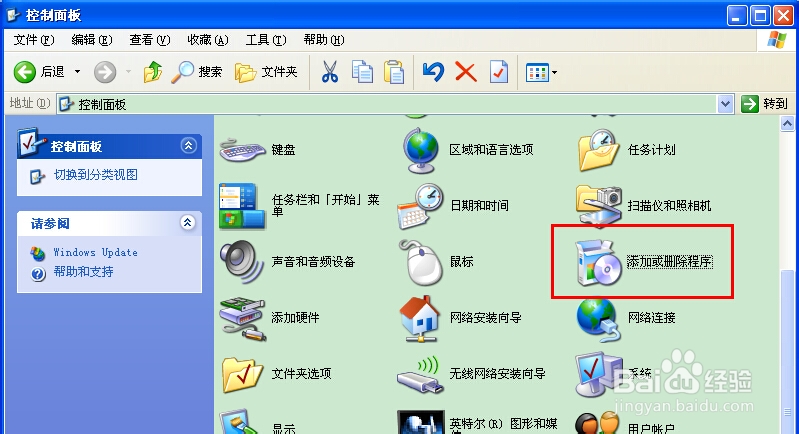
2
在“更改和删除程序”中找到“Microsoft Office Professional Edition 2003”,点击“更改”:
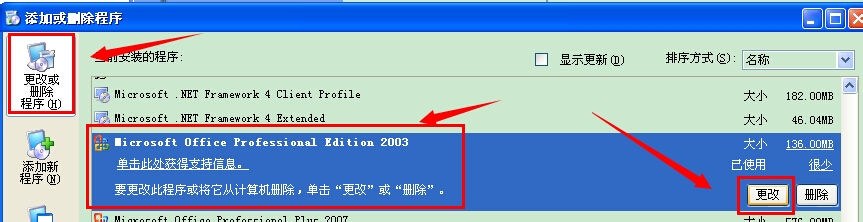
3
选择“添加和删除功能”这个选项,点击下一步:
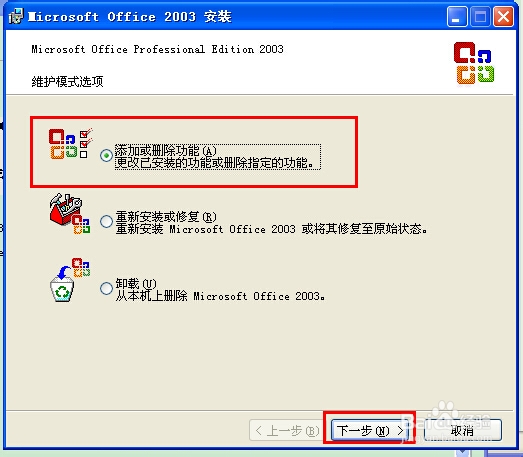
4
再选择这个“高级自定义”:
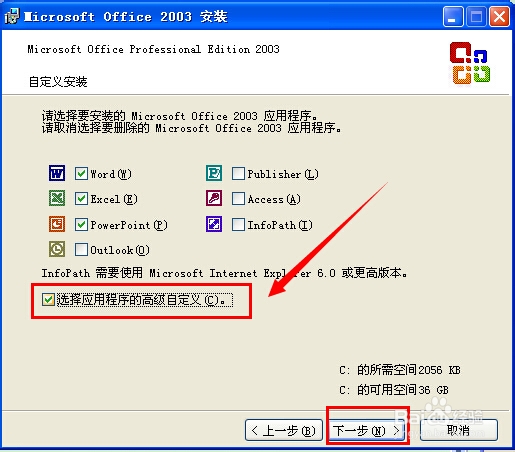
5
再看到窗口里的Office 工具,选择Microsoft Office Document Imaging,打开后看到那个倒三角,点击后选择“从本机运行”,没安装的是X,安装了的就没反应,点击更新:
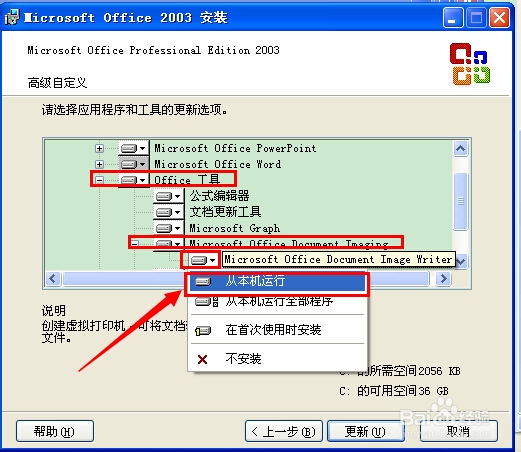 END
END再看看Office 2007.
1
同样刚才的步骤进入到添加和删除程序里,找到“Microsoft Office Professional Plus 2007”,点击更改:
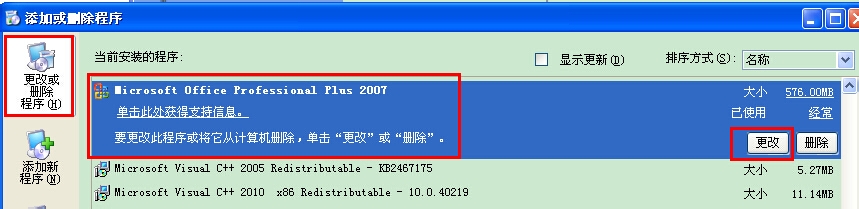
2
选择“添加和删除功能”,点击继续:
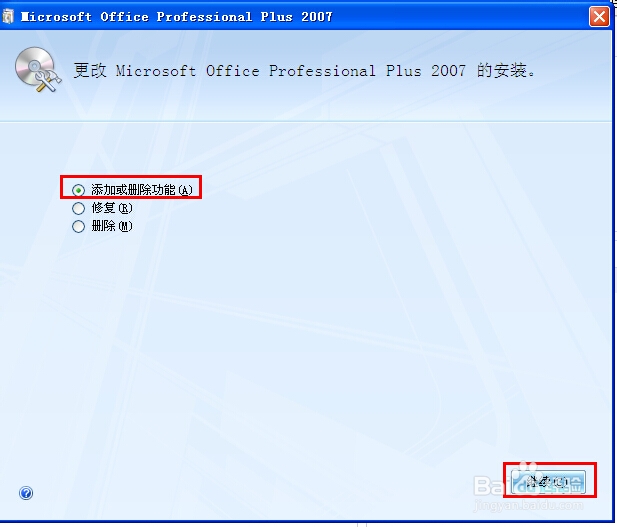
3
再看到窗口里的Office 工具,选择Microsoft Office Document Imaging,把里面打红X的点击一下选择“从本机运行”,之后就没红X了,再点击继续:
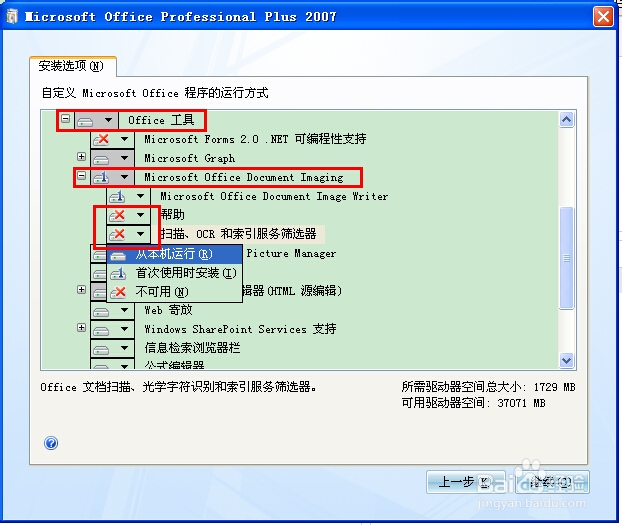
4
会自动配置:
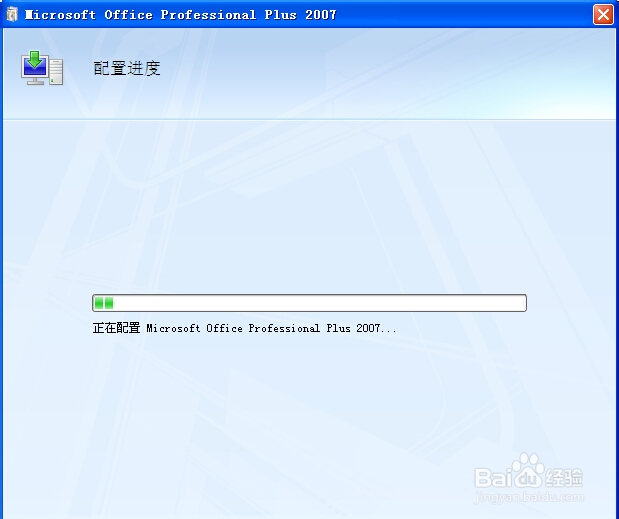
5
完成后需要重装电脑:
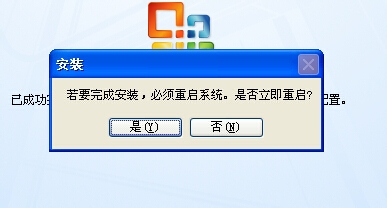 END
END注意事项
有的安装了也可能用不了OCR识别。
如有问题,可在下面评论留言讨论。
如对您有帮助,可点击右上角(或下面)的大拇指表示有用,或者收藏。
温馨提示:经验内容仅供参考,如果您需解决具体问题(尤其法律、医学等领域),建议您详细咨询相关领域专业人士。免责声明:本文转载来之互联网,不代表本网站的观点和立场。如果你觉得好欢迎分享此网址给你的朋友。转载请注明出处:https://www.baikejingyan.net/af7c9VwNsAw9QAA.html

 微信扫一扫
微信扫一扫  支付宝扫一扫
支付宝扫一扫 
